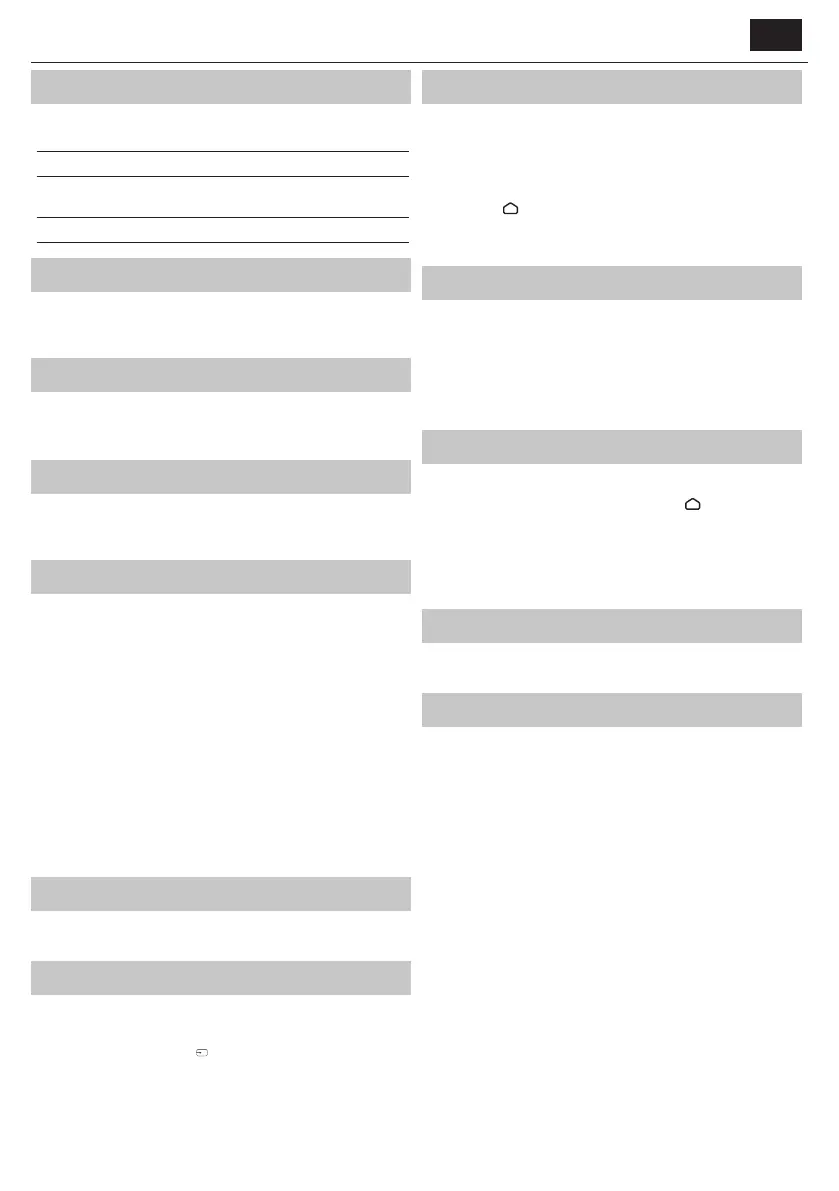HUHU
Navigáció a TV menüjében
Használja a ▲/▼/◄/► gombokat a kívánt elem kijelöléséhez.
Nyomja meg az OK gombot a kijelölt elem kiválasztásához.
Nyomja meg a BACK (VISSZA) gombot a menüben egy lépéssel való
visszalépéshez.
Nyomja meg az EXIT gombot a menüből való kilépéshez.
Nyomja meg a
/ HOME gombot a TV kezdő menüjébe való belépéshez.
Az Élő TV menübe való belépéshez nyomja meg a TV gombot, majd a
MENU gombot.
Megjegyzés az USB média lejátszáshoz
Ez a TV támogatja a legkülönbözőbb fájltípusok lejátszását USB
meghajtókról. Adatbiztonsági okokból azonban a Google korlátozza a
támogatott fájlrendszer-típusokat.
Bármilyen média USB-meghajtóról történő lejátszásához, az USB
meghajtót FAT16 vagy FAT32 fájlrendszerre kell formázni. Az NTFS
formátum nem támogatott.
Elektronikus használati útmutató
További hasznos információkat érhet el közvetlenül a TV-jéről.
Az online útmutató elindításához nyomja meg a
/ HOME gombot,
válassza ki a Kezdőképernyő menüjéből az Alkalmazások lehetőséget,
majd az alkalmazások listájából válassza az „E-instruction Manual”
(E-használati útmutató) lehetőséget.
MEGJEGYZÉS: Internet kapcsolat szükséges az
elektronikus útmutató használatához.
Távvezérlő
Lásd a TV képernyőn megjelenített útmutatóban.
A Google Segéd
Párosítsa telefonját a tévével, hogy a hangját használva hozzáférjen
aszórakoztató programokhoz, válaszokat kapjon a képernyőn, és további
lehetőségeket érjen el.
A telefon és a TV párosítása
1. Győződjön meg róla, hogy az okostelefon és a TV ugyanazon
ahálózaton van.
2. Nyissa meg a Google TV alkalmazást az okostelefonján. Ha még nem
rendelkezik az alkalmazással, megkeresheti és letöltheti a Google Play
vagy az App Store áruházból.
3. Az okostelefon jobb alsó sarkának közelében koppintson
a"Távvezérlés" lehetőségre.
4. Válassza ki a készüléket, amelyhez csatlakozni szeretne.
5. Írja be a tévéképernyőn megjelenő kódot.
6. Koppintson a "Párosítás" lehetőségre.
A TV hanggal történő vezérlése
1. A párosítás után a telefont távirányítóként használhatja.
2. Nyomja meg a Google Segéd (Google Assistant) gombot, majd tegyen
fel egy kérdést vagy keressen valamit, amit megnézne.
A doboz tartalma
A készülékhez az alábbi tartozékokat mellékelték:
• 1x TV • 1x TV állvány szerelő csomag
• 1x Távirányító • 1x Gyors üzembe helyezési
útmutató
• 2x AAA méretű elemek
Az állvány rögzítése
Kérjük, kövesse a tartozékok tasakban található műszaki leírás
útmutatásait.
A TV falra szerelése
Erősítse a fali konzolt a televízió hátuljára a konzol gyártójának utasításai
szerint.
Csatlakoztatások
Külső készülékek csatlakoztatását lásd a jelen útmutató utolsó
oldalán.
Kezdeti lépések - az első beállítás
1. Ha gumi, habszivacs vagy ragasztószalag van a TV-kerethez rögzítve,
óvatosan távolítsa el azokat.
2. Az antennakábel (nem tartozék) segítségével csatlakoztassa a TV-t az
antenna fali aljzatához.
3. Az Internethez való vezetékes kapcsolathoz csatlakoztasson egy Cat 5/
Ethernet vezetéket (nem tartozék) a TV-készülék és a nagysebességű
modem vagy router közé.
4. Tegye be a készülékhez mellékelt elemeket a távirányítóba.
5. Dugja be a tápvezetéket az elektromos csatlakozóba.
6. Most folytassa a következő lépésekkel a TV további beállításaihoz.
7. Miután bekapcsolta a TV-t, a Első beüzemelés menü köszönti Önt.
8. Válassza ki a TV menüjének nyelvét.
9. Állítsa be a kívánt beállításokat az Első telepítés menü további
oldalain.
TV gombok
STANDBY – Készenléti mód Ki/bekapcsolás
Bemeneti mód/jelforrás kiválasztása
A különböző bemenetek/csatlakozók közötti választás módjai.
A távvezérlő gombjainak használatával:
1. Nyomja meg a [SOURCE/
] gombot
2. Megjelenik a jelforrás menü. Nyomja meg a [▲] vagy a [▼] gombot
a kívánt bemeneti forrás kiválasztásához.
3. Nyomja meg az [OK] gombot.